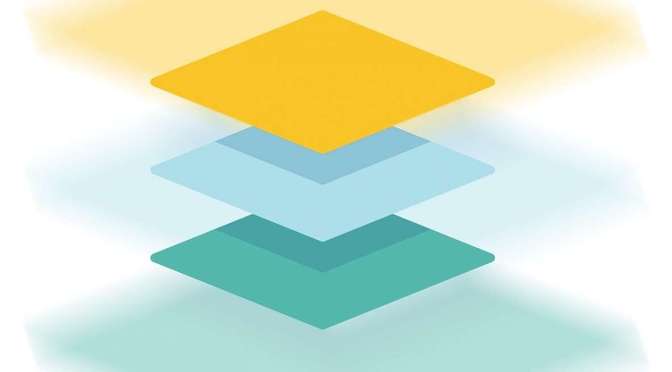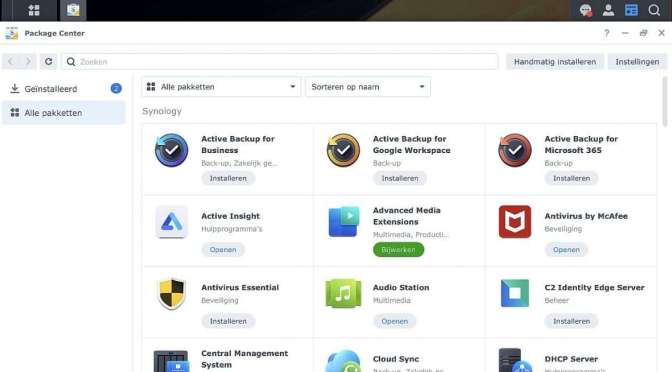Synology op je NAS gebruiken opent wellicht een hele nieuwe wereld voor je. Thuiswerken op afstand is makkelijker dan ooit. Onderstaande tekst is afkomstig uit de derde editie van het boek Werken met een NAS van Henk van de Kamer en Ronald Smit.
Er bestaat natuurlijk een scala aan cloud-office-toepassingen. Ze hebben allemaal één nadeel: privacy. Immers: al je data wordt elders verwerkt en bewaard. Synology Office op je NAS gebruiken voorkomt wat dat betreft problemen. Immers: het draait gewoon bij jou thuis. Maar dan wel door het hele huis, bedrijf of desgewenst vanuit de cloud bereikbaar.
Office installeren
Als eerste is het zaak om Office te installeren op uw NAS. Log daarvoor in op uw NAS en klik op Package Center. Dit is meestal te vinden als snelkoppeling op het bureaublad en in ieder geval onder de startknop linksboven in beeld. Klik links op Alle pakketten en selecteer de optie Productiviteit in het selectiemenu in het rechterdeel van het scherm. Behalve Office vindt u in deze categorie ook Calendar, Chat Server en Note Station. Zonder meer allemaal de moeite waard om te installeren als u echt productief aan de slag wilt met uw NAS. Ook is er MailPlus, waarmee u desgewenst al uw mail verwerkt via de NAS. Daarmee maakt u al uw mail centraal via een webinterface op de NAS bereikbaar. Klik op de knop Installeren onder de onderdelen die u wilt toevoegen aan uw beschikbare apps en volg de instructies. Na installatie verandert de knop Installeren in Openen.

Lees verder Synology Office op je NAS gebruiken

Ronald Smit kan dankzij een combinatie van een elektronica- en een journalistieke opleiding (afstudeerrichting radio en nieuwe media) technische zaken op een heldere en eenvoudige manier uitleggen. Zijn jarenlange schrijfervaring voor onder meer Computer Idee geeft u al snel de ‘aha-erlebnis’ waar u wellicht al zo lang naar op zoek was. En wordt het dan toch allemaal wat ingewikkeld, dan loodst hij de lezer snel en zeker langs eventuele barrières en valkuilen. De boeken van Ronald vind je hier.